さて、QuArKの話はここまでにしていよいよマップ製作と行きましょう。 QuArKでは変形させたオブジェクトを組み合わせてマップを作るのですが、実は壁の作り方がわからないという人が意外と多かったりします。
|
まあ、とりあえずQuArKを起動させましょう。 メインウィンドウでmake new mapをクリックします。 |
すると、こんなのが出てきます。
|
箱型の部屋はこのままにしといて、壁と床、天井のテクスチャを変えてみましょう。 XYビューの真ん中をクリックして天井を選択します。 |
すると、左下のステータスが変わりました。
ここのTextureの横にあるテキストボックスをクリックして、天井を貼り付けるためのテクスチャのファイル名(.bmpは含まない)を入力します。
|
テクスチャを変えたら選択された天井の水色の部分を床が選択されるまでクリックします。間違っても真ん中の黒い四角をクリックしてはいけません。 クリックによるpolyhedronオブジェクト(つまるところ、壁や天井などの事)の選択はクリックするたびに現在のアングルにおいて手前の方から順に選択されます。 ここと壁も天井と同じ要領でテクスチャを変えます。 |
テクスチャを変える方法はファイル名入力だけでなく、使用テクスチャ一覧からテクスチャを選ぶ方法もあります。
|
テクスチャを変えたらライトを設置しましょう ライトは左上にあるライトアイコンをクリックして設置します。 クリック直後に設置されたライトは(0,0,0)の座標にあります。 |
|
XZビューでライトマークをクリックしながら天井の近くまで動かします。 |
|
これで1個の部屋は完成しました。 .map形式でセーブしてマップコンパイラでコンパイルしましょう。 .qkm形式だとダメです。 今回は特別に左下の数字1でコンパイルします。(500だと何故かバグった部屋になる) |
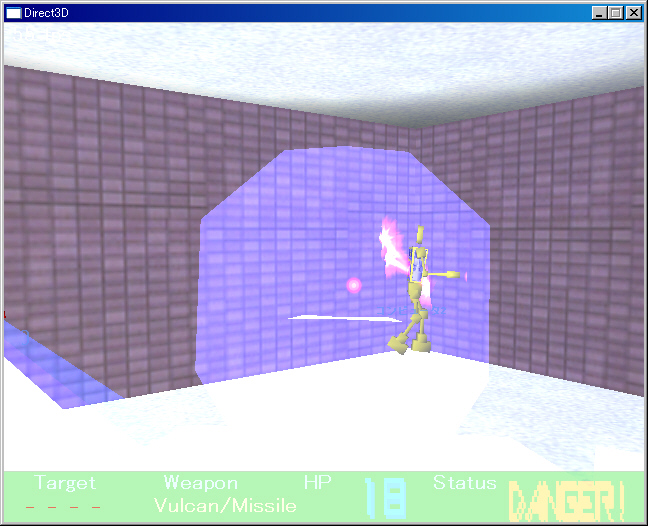
|
狭すぎるけど、ちゃんとマップになってます。 次回はこの部屋にいろいろ変えていきたいと思います。 |
戻る